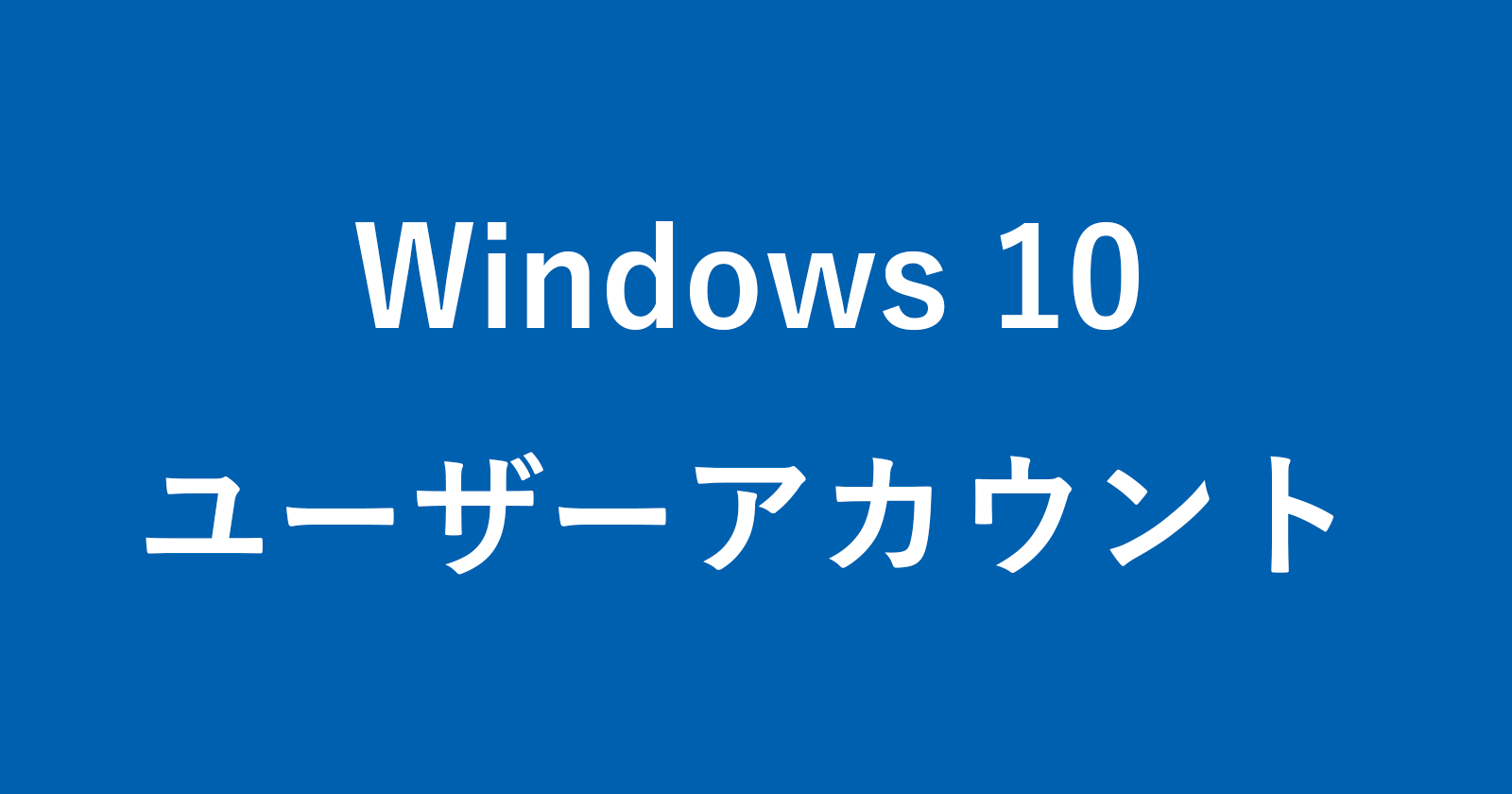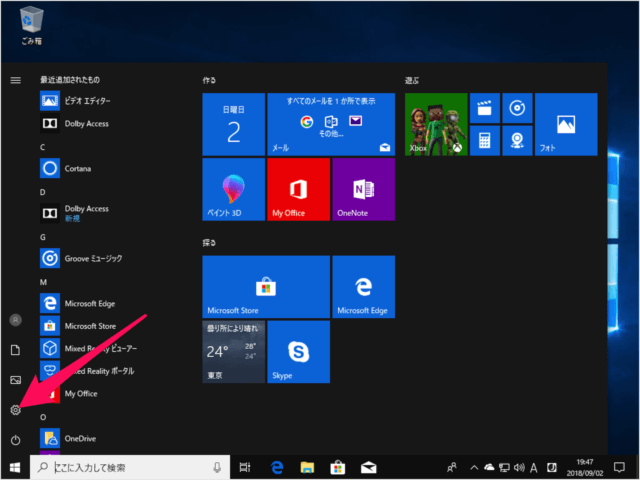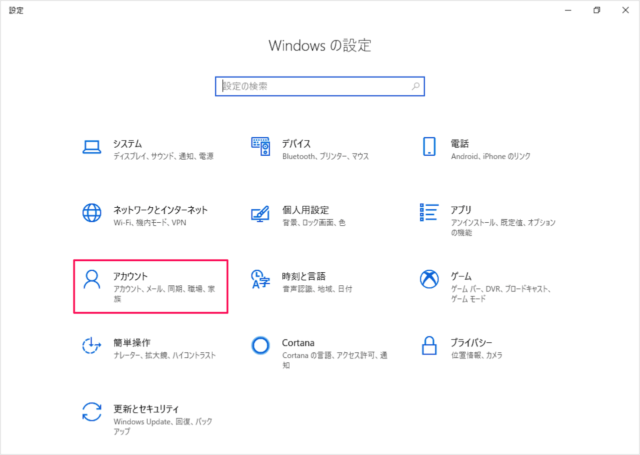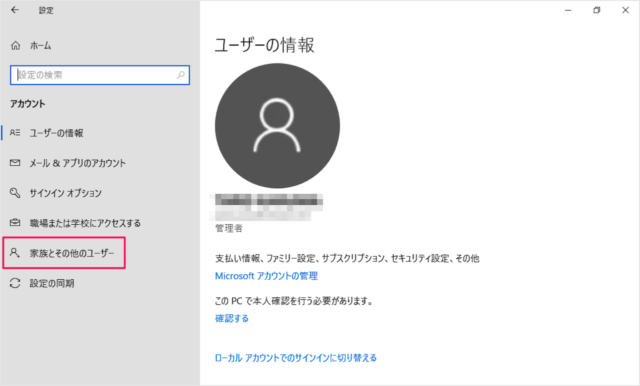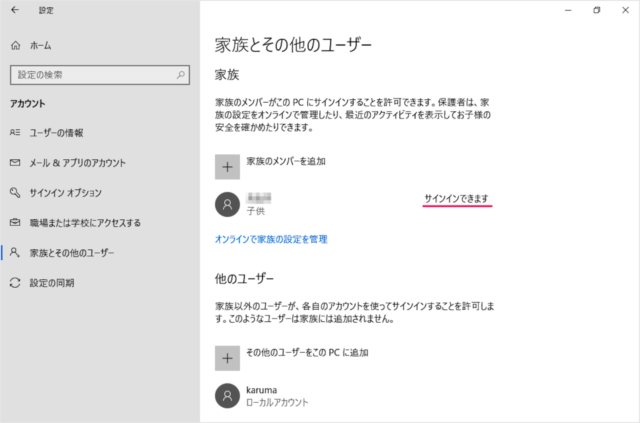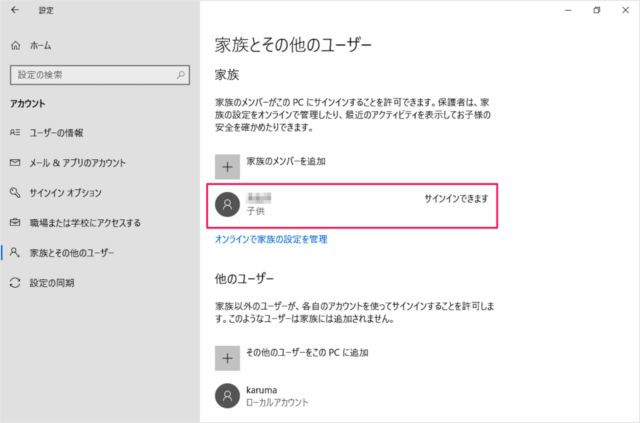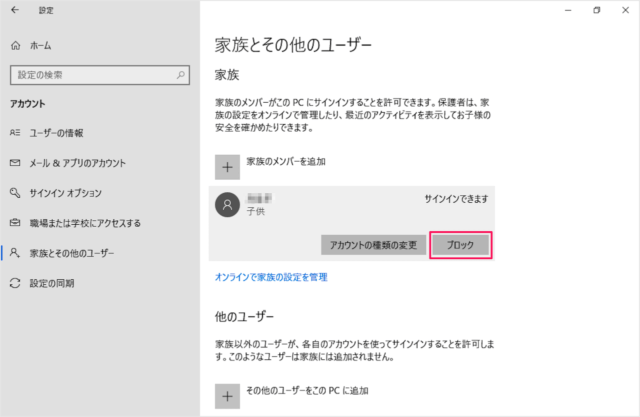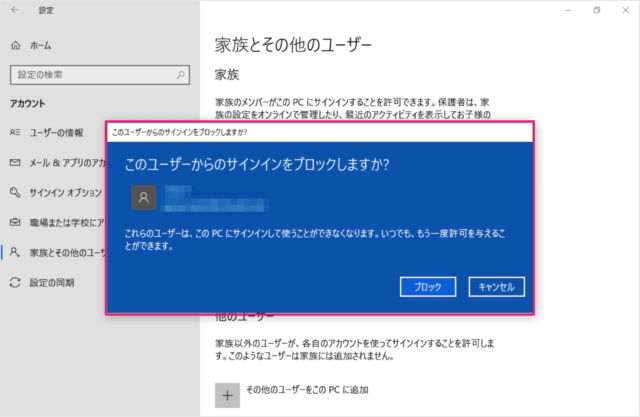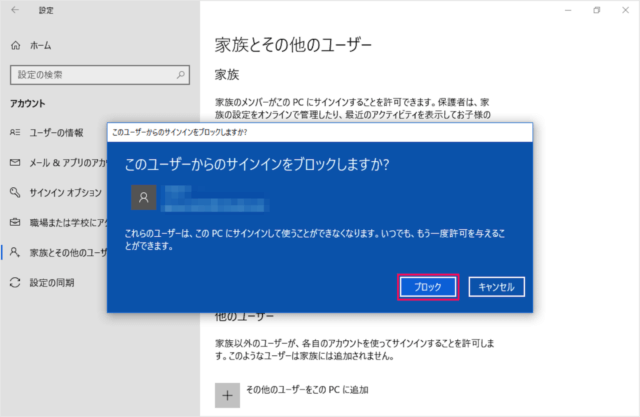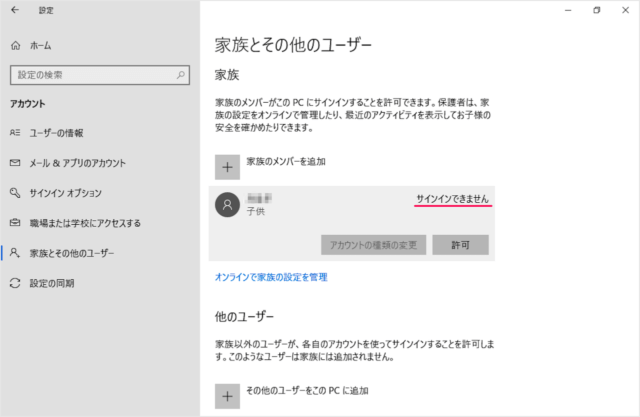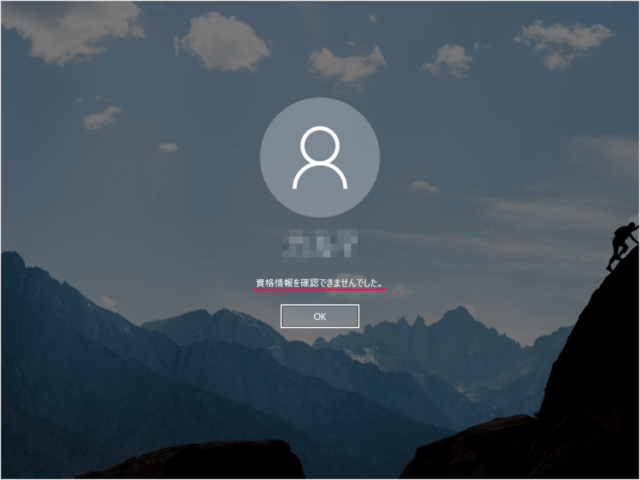Windows10 に追加した家族アカウントをブロックする方法を紹介します。
ブロックすると、そのアカウントは Windows10 にサインインできなくなります。
家族アカウントをブロック(サインインできないように)
それでは実際にブロックしてみましょう。
「アカウント」をクリックしましょう。
追加した家族アカウントは「サインインできる」状態になっています。
このユーザーからのサインインをブロックしますか?
この PC にサインインして使うことができなくなります。いつでも、もう一度許可を与えることができます。
「資格情報を確認できませんでした。」とエラーが表示され、サインインできなくなります。